如何用AltiumDesigner制作集成库
来源:网络收集 点击: 时间:2024-05-03新建一个新的集成库。选择菜单栏上的【文件】-【新建】-【工程】-【集成库】,具体操作如下图所示:
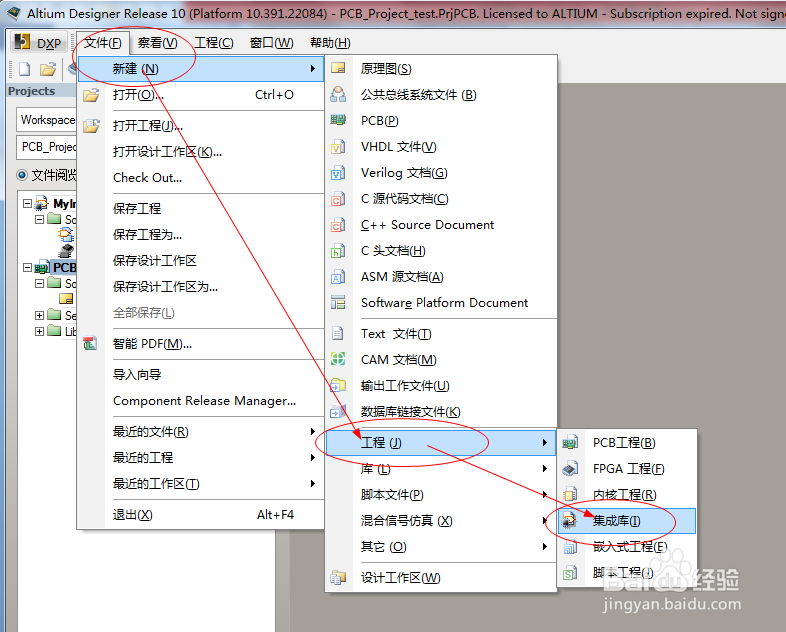 2/3
2/3做完上面的操作后,即可看到新建的一个空的集成库,如下图所示:
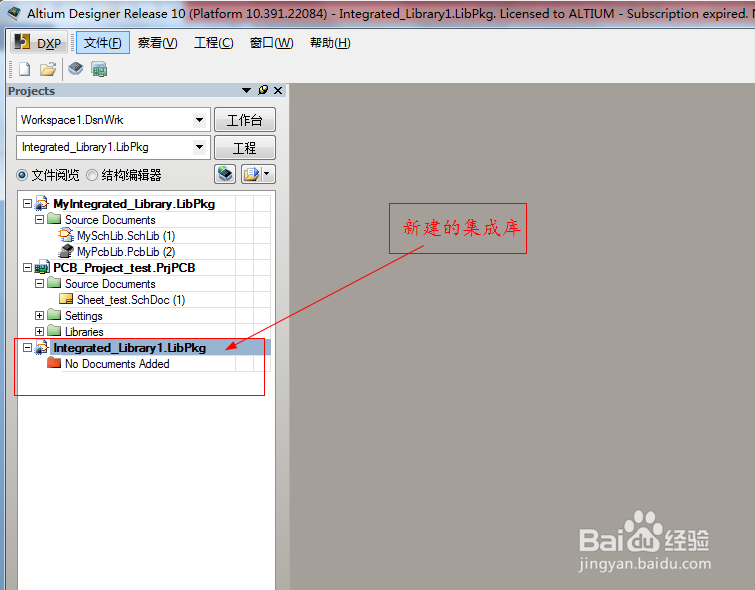 3/3
3/3按【Ctrl+S】保存新建的集成库,自定义命名并保存到我们的自定义文件夹,以便今后查找。如下图所示:
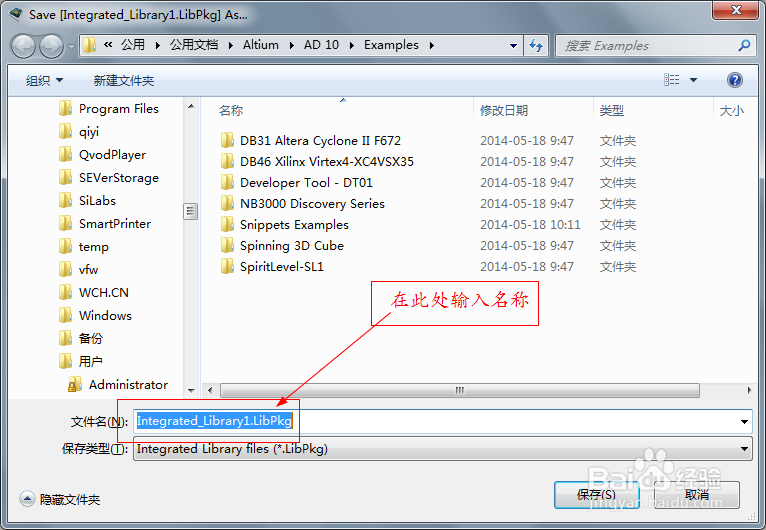 第二步:向集成库中添加原理图库和封装库1/5
第二步:向集成库中添加原理图库和封装库1/5新建一个原理图库。选择菜单栏上的【文件】——【新建】——【库】——【原理图库】,具体操作如下图所示:
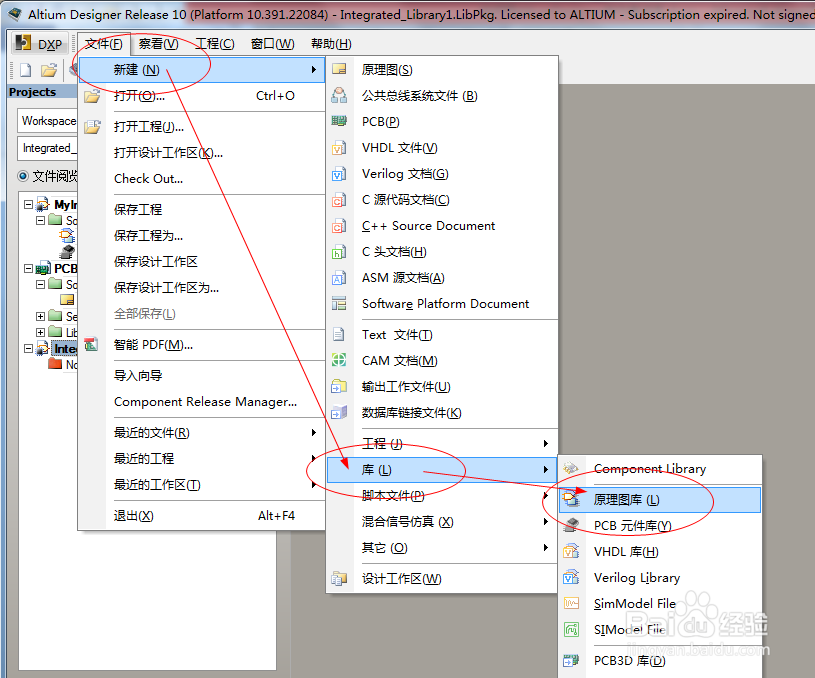 2/5
2/5做完上面的操作之后,我们将会看见一个新建的原理图库,具体情况如图:
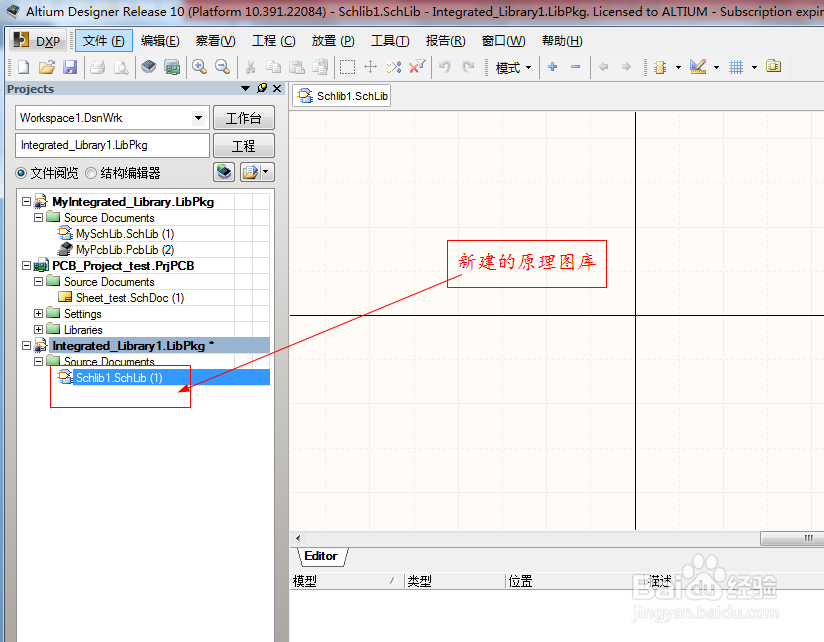 3/5
3/5在集成库中的原理图库中绘制元器件的原理图(这里我们以STC89C51原理图为例),由于篇幅限制,具体绘制过程,这里我们就不赘述了,大家可以在百度里搜我们的上一讲《如何用AltiumDesigner绘制STC89C51单片机原理图》。绘制完成的原理图如下图所示:
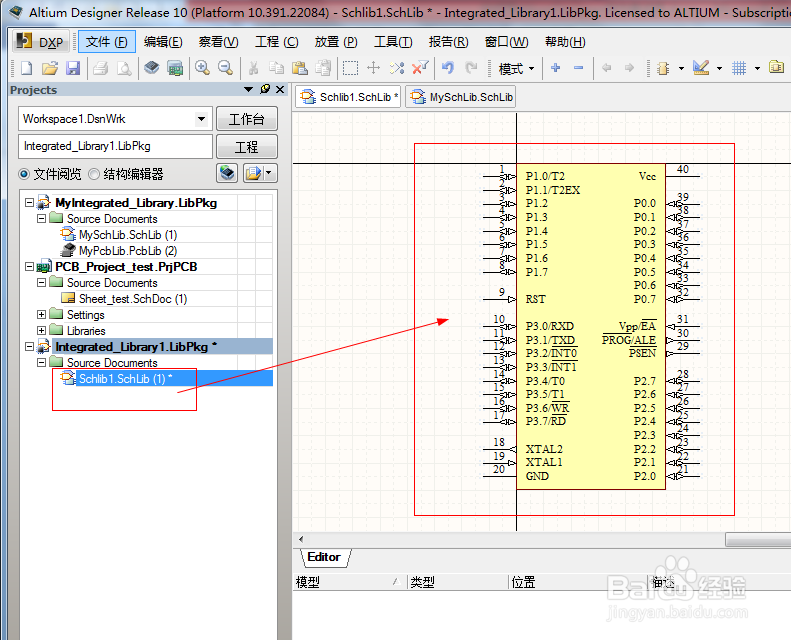 4/5
4/5新建一个元件封装库。具体操作情况如下图:
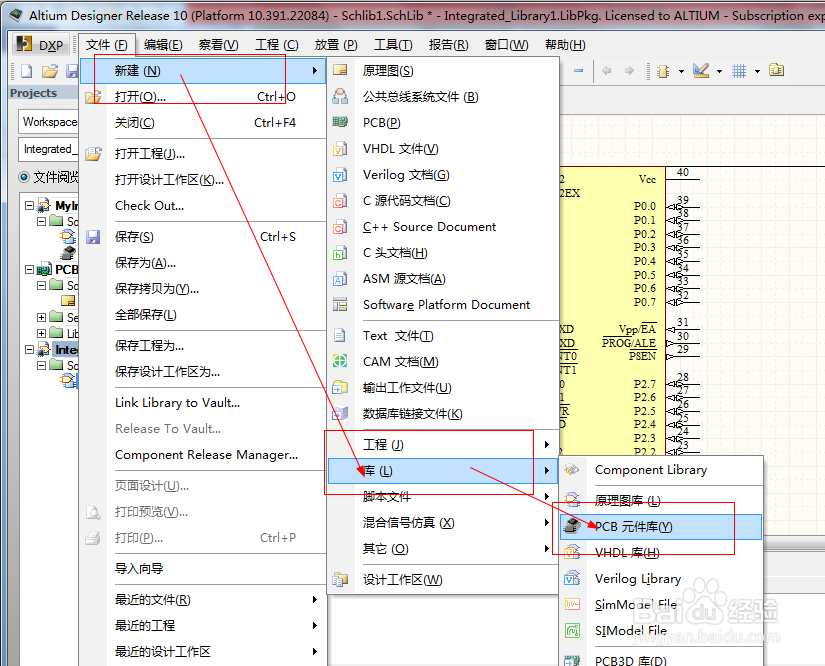 5/5
5/5在PCB元件库中绘制元件的封装。这里我们以绘制STC89C51单片机的封装为例进行演示,由于篇幅所限,这里也不一一赘述了。大家可以百度搜一下我们的上一讲《如何用AltiumDesigner绘制STC89C51单片机封装》。值得注意的是,绘制封装时,大家一定要严格按照元件的数据手册中的数据来绘制,以避免出现重大错误,绘制完成的封装如下图:
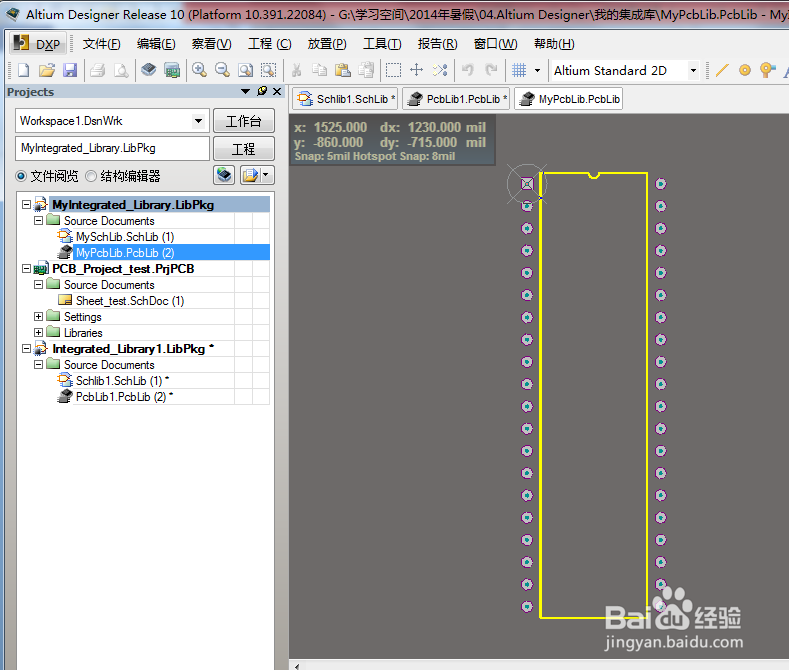 第三步:将原理图库中的元件原理图和对应封装关联起来1/6
第三步:将原理图库中的元件原理图和对应封装关联起来1/6单击工具栏上的模式管理器。具体操作情况如下图:
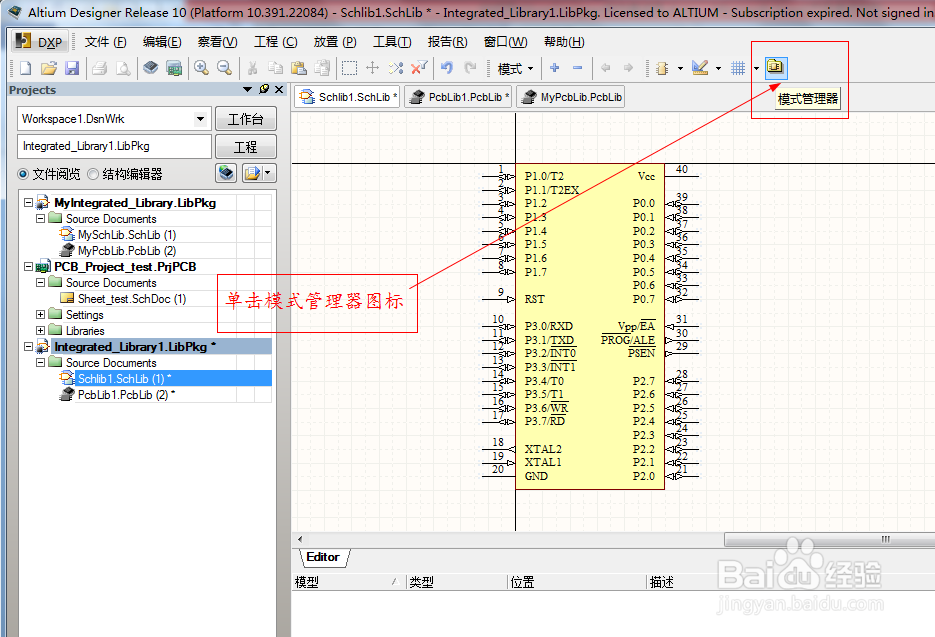 2/6
2/6在弹出的对话框中单击【Add Footprint】添加封装。具体操作情况如下图:
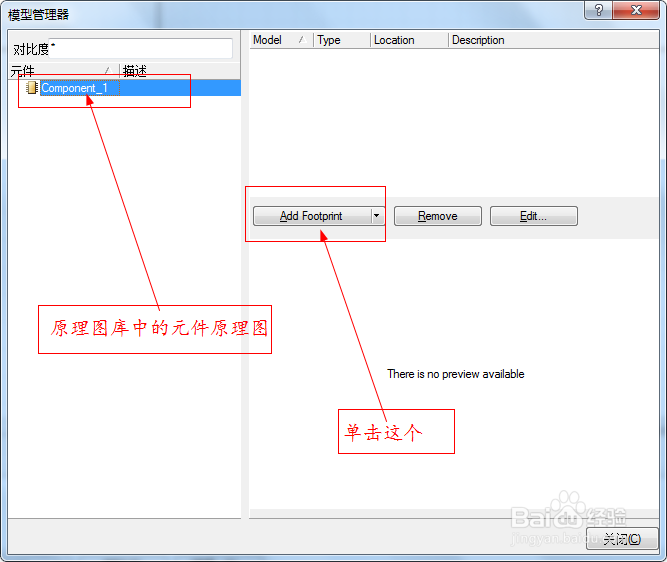 3/6
3/6单击【Add Footprint】后,在弹出的对话框中单击【浏览】按钮。具体操作情况如下图:
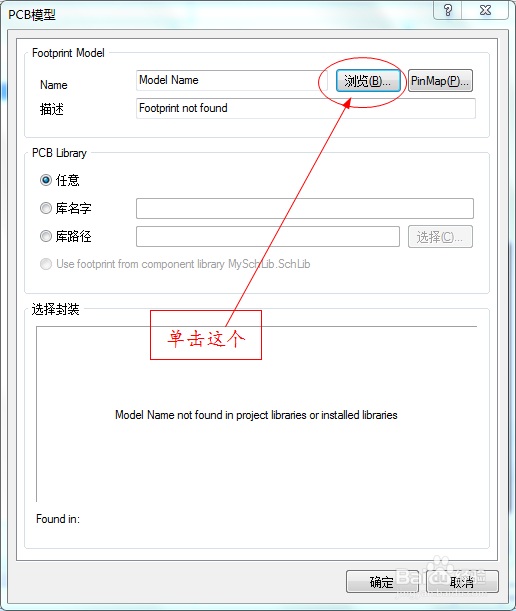 4/6
4/6单击【浏览】按钮后,在弹出来的对话框中选择相对应的封装后,单击【确定】按钮。具体操作情况如下图:
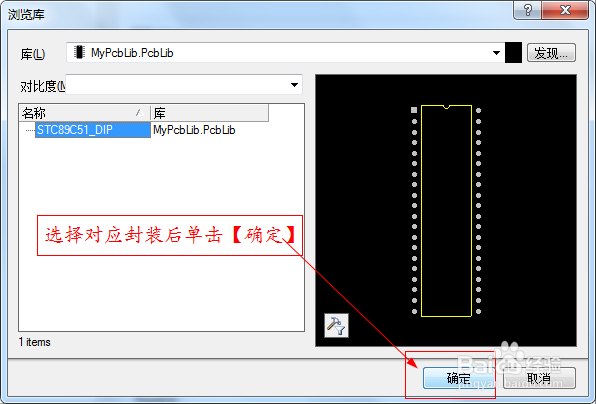 5/6
5/6最后在单击【确定】按钮,则集成库制作完成。具体操作情况如下图:
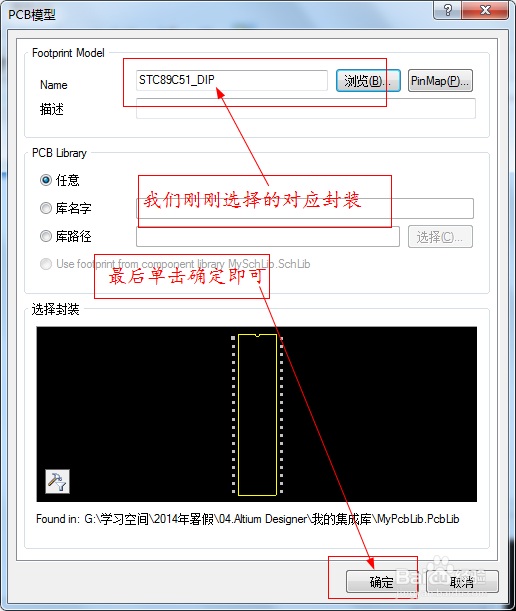 6/6
6/6关联成功后,我们可以在模型管理器中看到原理图和封装图的对应关系,这意味着集成库已经制作完成了,可以直接在原理图中调用了。具体操作情况如下图:
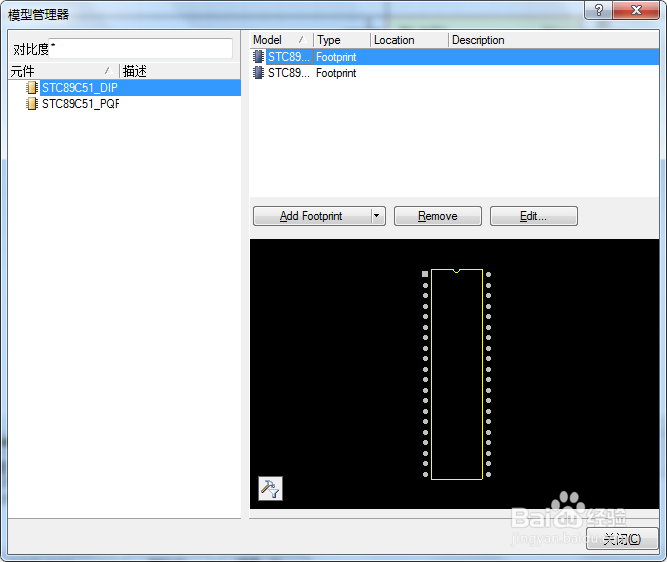 尾声:1/1
尾声:1/1如何用AltiumDesigner制作集成库,这里已经介绍完了,你学会了吗?是不是很简单啊,学习记得要记笔记哦!
altiumdesigner版权声明:
1、本文系转载,版权归原作者所有,旨在传递信息,不代表看本站的观点和立场。
2、本站仅提供信息发布平台,不承担相关法律责任。
3、若侵犯您的版权或隐私,请联系本站管理员删除。
4、文章链接:http://www.1haoku.cn/art_658677.html
 订阅
订阅